Microsoft Outlook یک سرویس گیرنده ایمیل قدرتمند است، اما عیبیابی زمانی که مشکلی پیش میآید میتواند مشکل باشد. به عنوان مثال، یکی از پیام های خطایی که ممکن است در Outlook مشاهده کنید، پیام "چیزی اشتباه شد" است. این خطا می تواند به خصوص ناامید کننده باشد، زیرا اطلاعات کمی در مورد علت واقعی مشکل ارائه می دهد.
برای حل مشکل، باید یکی از دلایل رایج این خطا را شناسایی کنید، مانند مشکلات اتصال یا نمایه کاربر خراب. با استفاده از مراحل زیر، میتوانید مشکل را عیبیابی کنید و خطای «چیزی اشتباه شد» را در Microsoft Outlook برطرف کنید.
چه چیزی باعث بروز خطای "چیزی اشتباه شد" در Microsoft Outlook می شود
یکی از دلایل اصلی خطای "چیزی اشتباه شد" در Microsoft Outlook مشکل در فرآیند کشف خودکار است. این فرآیند مسئول پیکربندی خودکار نمایه Outlook شما بر اساس آدرس ایمیل، تنظیمات و دادههای شما، مانند دفترچه آدرس مشترک در سرور شرکتی است.
اگر فرآیند کشف خودکار اشتباه است، به این دلیل است که Outlook هنگام انجام جستجوی دامنه ریشه هنگام بارگیری نمایه شما، یک نتیجه غیرمنتظره از یک وب سرور شخص ثالث دریافت می کند.
یکی دیگر از دلایل این خطا می تواند مربوط به خود حساب Outlook شما باشد. برای مثال، ممکن است حساب شما در حین راه اندازی با مشکلاتی مواجه شده باشد یا اتصال شما به سرور مایکروسافت ناپایدار باشد. اگر از یک حساب شرکتی استفاده میکنید، باید بررسی کنید که حساب شما صندوق پستی فعالی با دسترسی به Outlook داشته باشد.
در نهایت، بهروزرسانی اخیر میتواند دلیل دیگری برای خطای «چیزی اشتباه شد» در Outlook باشد. اگر این بهروزرسانی معیوب باشد و عملکرد Outlook را با مشکل مواجه کند، ممکن است با خطا مواجه شوید.
Outlook را مجددا راه اندازی کنید و افزونه ها را غیرفعال کنید
وقتی Microsoft Outlook خطای "چیزی اشتباه شد" را نمایش میدهد، باید با چند مرحله عیبیابی رایج شروع کنید.
اگر راه اندازی مجدد Outlook مشکل را حل نکرد، برنامههای باز را ببندید و کامپیوتر خود را مجددا راه اندازی کنید. هنگامی که رایانه شما دوباره راه اندازی شد، Outlook را باز کنید تا ببینید آیا خطا برطرف شده است.
اگر خطا ادامه داشت، باز کردن Outlook در حالت امن را امتحان کنید. این اطمینان حاصل می کند که هر افزونه مشکل ساز به طور موقت غیرفعال می شود. برای انجام این کار، کلیدهای Windows + Rرا فشار دهید تا کادر Runباز شود (یا روی دکمه Start کلیک راست کرده و Settingsرا فشار دهید). در Run، outlook.exe /safeرا تایپ کنید و Enterرا فشار دهید..
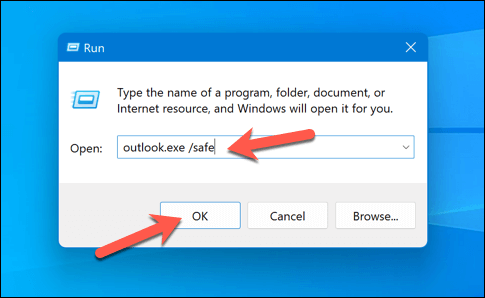
اگر Outlook در حالت امن به درستی کار میکند، احتمالاً یک افزونه باعث ایجاد مشکل شده است. سپس می توانید برای بازیابی عملکرد، آن را از تنظیمات خود حذف کنید. برای حذف افزونهها از Outlook، این مراحل را دنبال کنید.
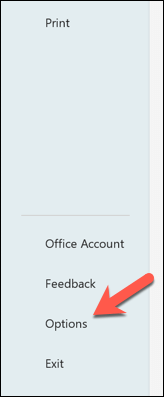
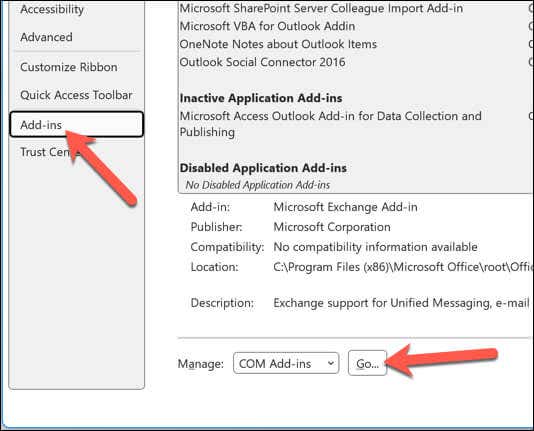
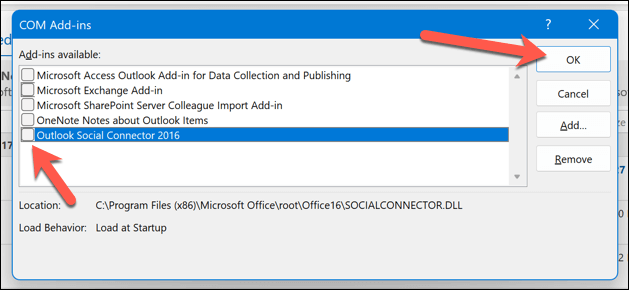
حساب Outlook خود را حذف و دوباره اضافه کنید
اگر در Microsoft Outlook با خطای «چیزی اشتباه شد» مواجه هستید، یکی از روشهای رفع آن حذف و اضافه کردن مجدد حساب Outlook است. با دنبال کردن این مراحل میتوانید این کار را انجام دهید.
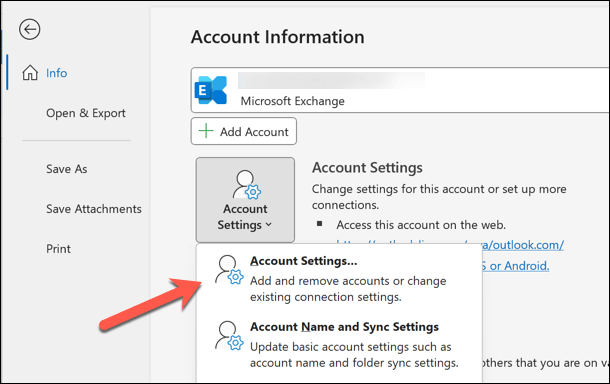
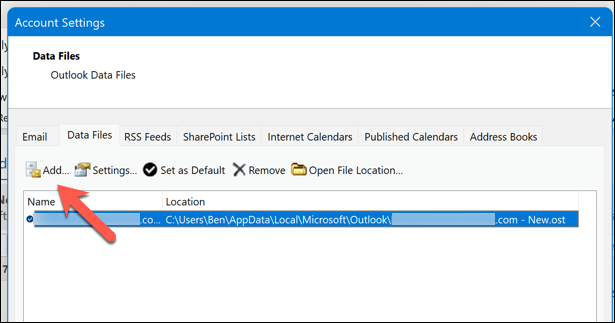
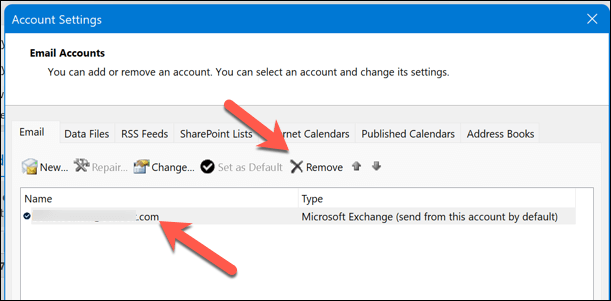 <. ol start="4">
<. ol start="4">
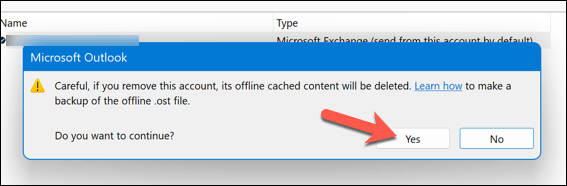
بعد از اینکه حساب خود را حذف کردید، با استفاده از این مراحل آن را دوباره به Outlook اضافه کنید:
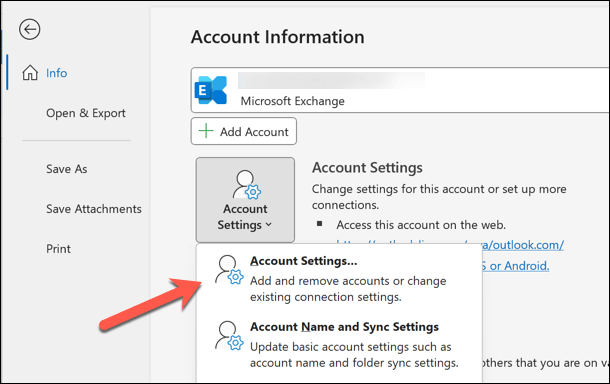
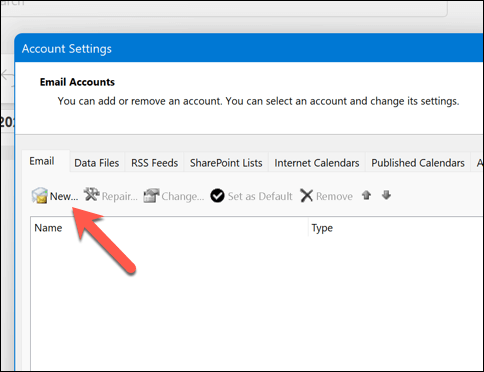
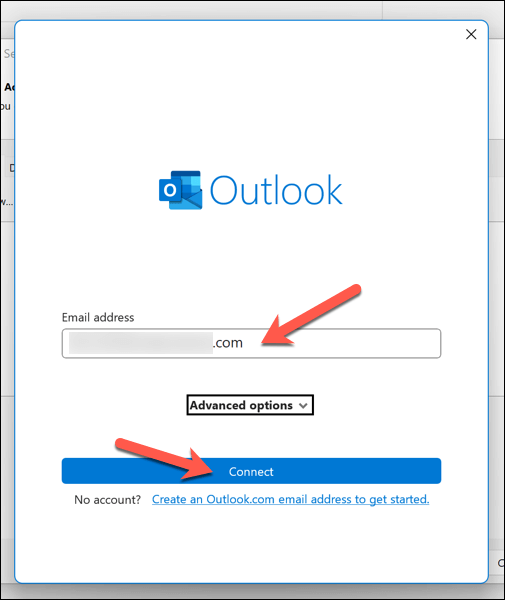
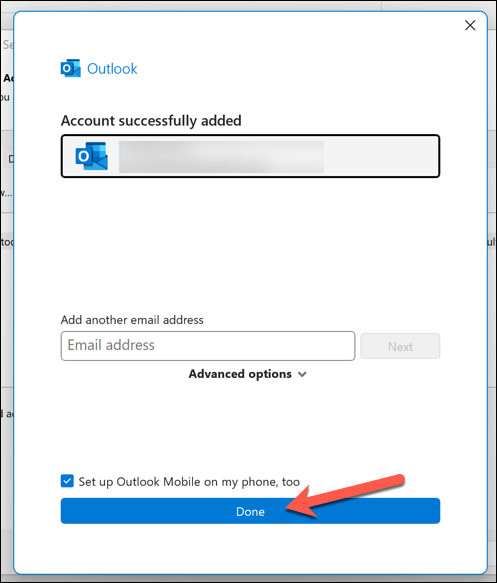
هنگامی که حساب Outlook خود را مجدداً اضافه کردید، بررسی کنید که آیا با این کار خطای "مشکلی پیش آمده" برطرف شده است یا خیر.
رجیستری ویندوز را تغییر دهید
گاهی اوقات، خطاهای Outlook را می توان با تغییر رجیستری ویندوز برطرف کرد. اگر علت مشکل فرآیند کشف خودکار است، میتوانید رجیستری را برای دور زدن مشکل تغییر دهید.
قبل از شروع، به یاد داشته باشید که تغییرات رجیستری می تواند خطرناک باشد، بنابراین قبل از ادامه از رجیستری خود نسخه پشتیبان تهیه کنید. سپس، این مراحل را دنبال کنید.
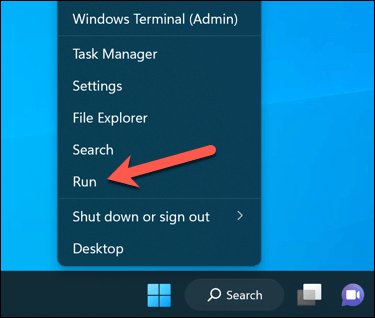
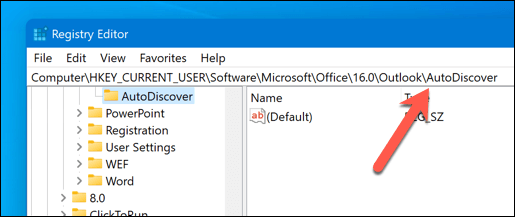
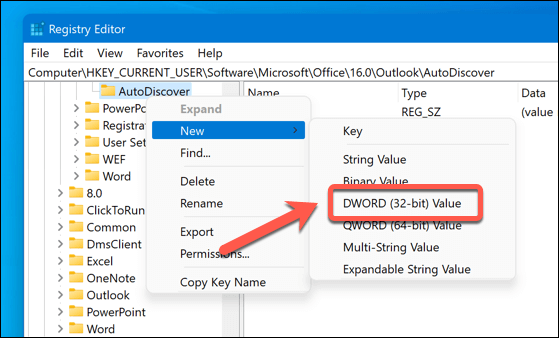
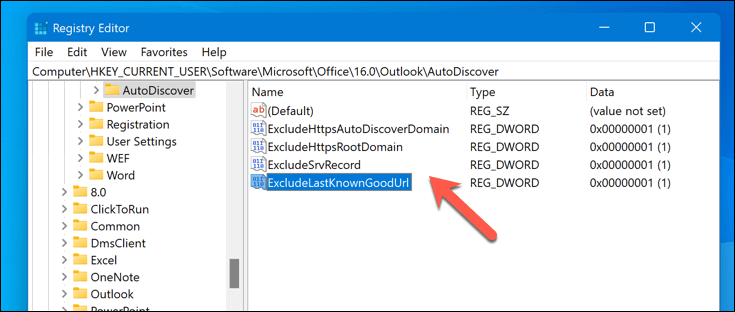
پس از اصلاح رجیستری، رایانه خود را مجددا راه اندازی کنید و Microsoft Outlook را راه اندازی کنید تا بررسی کنید که آیا خطای "مشکلی پیش آمده" برطرف شده است یا خیر.
Outlook را تعمیر یا نصب مجدد کنید
ممکن است خودتان با نصب Outlook مشکل داشته باشید. اگر اینطور باشد، ممکن است مانع از اجرای Outlook شود و باعث خطای "چیزی اشتباه شد".
Outlook را تعمیر کنید
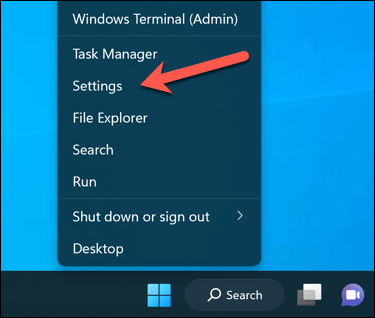
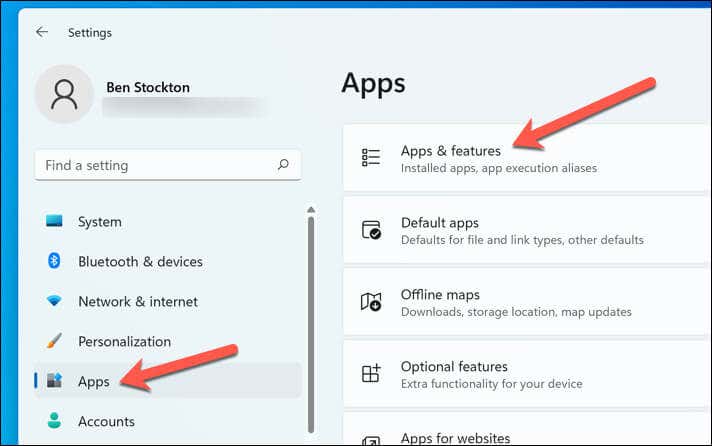
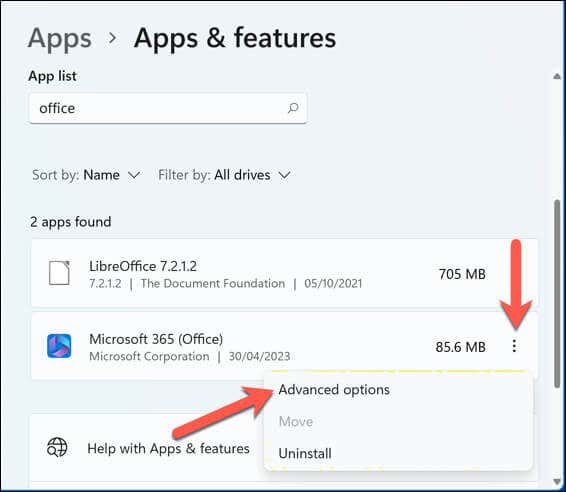
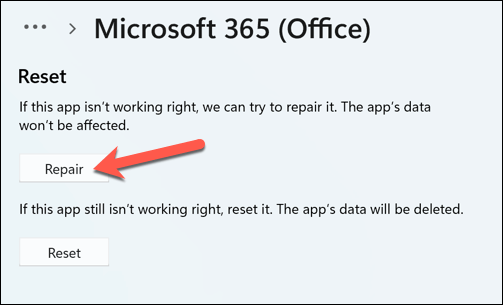 <. ol start="6">
<. ol start="6">
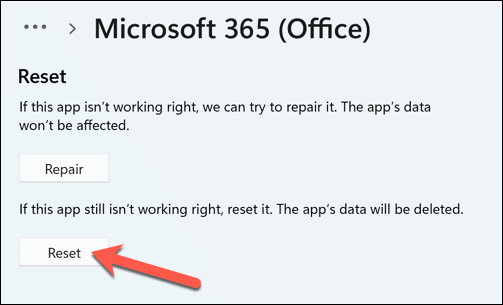
Outlook را دوباره نصب کنید
اگر تعمیر مشکل را حل نکرد، به حذف نصب و نصب مجدد Office، که شامل Outlook نیز میشود، فکر کنید.
پس از تکمیل مراحل، Outlook را اجرا کنید تا ببینید آیا خطا برطرف شده است یا خیر. به یاد داشته باشید که این مراحل بر تعمیر و نصب مجدد تمرکز دارند، اما اگر مشکل ادامه پیدا کرد، ممکن است راه حل های دیگری وجود داشته باشد.
حل مشکلات Microsoft Outlook
با این مراحل، شانس زیادی برای رفع خطای «چیزی اشتباه شد» در Microsoft Outlook خواهید داشت. اگر از یک حساب شرکتی استفاده میکنید، میتوانید این مشکل را با مدیران سیستم خود عیبیابی کنید تا مطمئن شوید صندوق ورودی Outlook شما برای حساب شما فعال است.
خطای "چیزی اشتباه شد" میتواند به مشکلات گستردهتری در Outlook اشاره کند. برای مثال، اگر Outlook باز نمی شود ، ممکن است لازم باشد نصب مجدد Office خود را در نظر بگیرید.
تصمیم به به یک ارائه دهنده ایمیل دیگر بروید دارید؟ می توانید حساب Outlook خود را ببندید یا آن را به طور کامل حذف کنید.
.